2 Cele mai bune moduri de a crea un sondaj pe Discord pentru desktop și mobil
Miscellanea / / April 22, 2022
Doriți o modalitate rapidă și ușoară de a obține informații de la prieteni, familie sau o comunitate pe Discord? De ce să nu încerci crearea unui sondaj. Ele economisesc timp, dar ajută și la prevenirea comunicării greșite.

Pe Discord, sondajele pot ajuta la măsurarea interesului membrilor comunității pe anumite subiecte prin voturi și reacții. Există două moduri de a crea un sondaj pe Discord: reacții emoji-uri sau un robot de sondaj. Iată cum să utilizați oricare dintre metode.
Crearea unui sondaj folosind emoji
O modalitate simplă de a iniția un sondaj pe Discord este prin utilizarea reacțiilor Emoji pentru a primi răspunsuri pe anumite subiecte. Puteți lua în considerare numărul de emoji ca fiind voturile din opiniile membrilor serverului cu privire la subiecte. Iată cum funcționează:
Pasul 1: Lansați Discord pe dispozitivul dvs.

Pasul 2: În partea stângă a aplicației dvs. Discord, veți vedea o listă de servere. Faceți clic pe serverul care găzduiește canalul de care aveți nevoie pentru a crea sondajul.

Pasul 3: După deschiderea serverului Discord, veți vedea diferitele canale disponibile. Faceți clic pe canalul în care doriți să efectuați un sondaj.

Dacă preferați să aveți un canal dedicat, faceți clic pe + de lângă Canale text și furnizați numele canalului. După ce ați făcut acest lucru, faceți clic pe Creare canal.
Pasul 4: Faceți clic pe pictograma Roată din dreapta numelui canalului.

Pasul 5: În fereastra nouă, faceți clic pe Permisiuni.
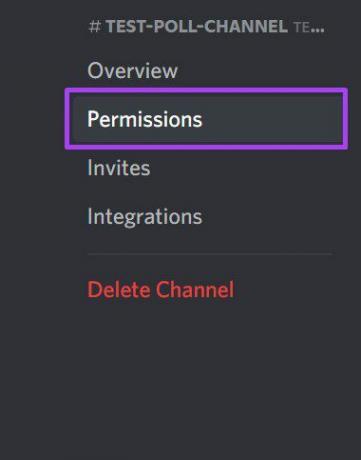
Pasul 6: Accesați secțiunea Rol/Membri de sub Permisiuni avansate și selectați @toată lumea.

Pasul 7: Derulați în jos permisiunile canalului până când ajungeți la Citiți istoricul mesajelor și faceți clic pe „√” verde (bifă).

Pasul 8: Derulați în jos, apoi faceți clic pe „x” roșu (marca în cruce) de lângă toate celelalte opțiuni și faceți clic pe Salvare modificări.
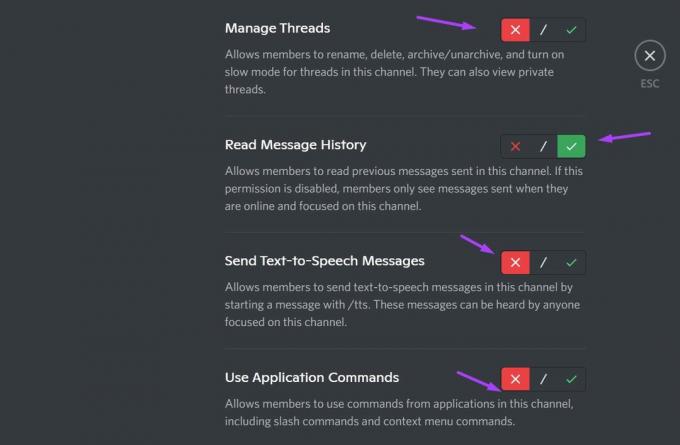
Pasul 9: Faceți clic pe Salvare modificări în colțul din dreapta jos.

Pasul 10: Închideți fereastra de setări pentru a reveni la interfața canalului.
Pasul 11: Accesați caseta de text a canalului și introduceți întrebarea din sondaj, apoi apăsați Enter.

Pasul 12: Treceți cursorul mouse-ului peste întrebare, apoi alegeți emoji-urile pentru reacțiile dorite. Amintiți-vă că fiecare emoji reprezintă un răspuns.

Pasul 13: Explicați opțiunile de sondaj pe canal. De exemplu, puteți spune clic pe emoji 1 pentru Da și emoji 2 pentru Nu.
Pasul 14: Invitați membrii să reacționeze la sondajul dvs. și să urmărească numărul de emoji.

Crearea unui sondaj folosind roboți
Pentru sondaje în care emoji-urile pur și simplu nu vor fi suficiente, puteți folosi roboți. Cu toate acestea, multe terțe părți oferă roboți. Utilizatorii trebuie să ofere permisiuni boților pentru a folosi informațiile din conturile lor. Primul pas este adăugarea botului pe server.
Adăugarea unui bot de sondaj pe serverul dvs
Iată pașii de urmat pentru a adăuga un bot de sondare la un server:
Pasul 1: Obțineți PollBot de pe site-ul oficial.
Vizitați PollBot
Pasul 2: Faceți clic pe Invitați acest bot.

Conectați-vă cu contul dvs. Discord, dacă nu ați făcut-o deja.
Pasul 3: Selectați serverul din meniul drop-down și apoi faceți clic pe Continuare. Această acțiune adaugă Poll Bot-ul la server.

Pasul 4: Examinați toate permisiunile, apoi faceți clic pe Autorizare.

Pasul 5: Lansați Discord și selectați serverul pe care trebuie să rulați sondajul în coloana din stânga.

Pasul 6: Accesați lista Canale de text și alegeți unul dintre canale.

Pasul 7: Tip pollhelp în câmpul mesajului. Ar trebui să primiți un răspuns de la bot cu instrucțiuni despre cum să creați diferite tipuri de sondaj, inclusiv sondaj normal, sondaj fancy și sondaj numerotat.

Diferiți roboți răspund la diverse comenzi pentru a activa funcția de sondare. Pentru a cunoaște comanda pentru robotul de sondaj ales, asigurați-vă că vizitați site-ul web al dezvoltatorului.
Crearea unui sondaj normal folosind PollBot
Sondajul normal este similar cu sondajul creat folosind emoji-urile Discord. Aici, un utilizator introduce o întrebare, iar restul serverului răspunde folosind emoji-uri. Iată cum funcționează:
Pasul 1: Lansați Discord și selectați serverul pe care trebuie să rulați sondajul în panoul din stânga al aplicației.

Pasul 2: Accesați lista Canale de text și alegeți unul dintre canalele de aici.

Pasul 3: În zona de mesaje, tastați comanda sondaj: apoi urmează cu întrebarea ta. Un exemplu este sondaj: Îți place Fortnite?

Utilizatorii dvs. pot răspunde folosind emoji-uri și puteți face o numărare a răspunsurilor.
Crearea unui sondaj de lux folosind PollBot
Sondajul Fancy este ușor diferit de Sondajul Normal. Aici, un utilizator introduce o întrebare, iar PollBot o semnalează ca pe un banner și le cere membrilor serverului să răspundă folosind reacții. Iată cum funcționează:
Pasul 1: Lansați Discord și selectați serverul din coloana din stânga.

Pasul 2: Accesați lista Canale de text și alegeți unul dintre canalele de aici.

Pasul 3: În zona de mesaje, tastați comanda sondaj:: apoi urmează cu întrebarea ta. Un exemplu este sondaj:: Îți place Fortnite?

Crearea unui sondaj numerotat folosind PollBot
Pentru sondajul numerotat, puteți furniza intervalul de răspunsuri dorit de la 1 la 10.
Pasul 1: Lansați Discord și selectați serverul din coloana din stânga.

Pasul 2: Accesați lista Canale de text și alegeți unul dintre canale.

Pasul 3: În zona de mesaje, introduceți numărul de opțiuni dorite, poll: apoi urmează cu întrebarea ta. Un exemplu este Sondaj 9: Câte culori ale curcubeului sunt?

După ce utilizatorii răspund cu reacții, puteți face o numărare a răspunsurilor.
Crearea de sondaje pe iPhone și Android
Dacă trebuie să creați sondaje în afara Discord, există aplicații dedicate de rulat sondaje pe iPhone și Android. Exemplele includ Opinion Up, SurveyMonkey și Pollie.
Ultima actualizare pe 26 martie 2022
Articolul de mai sus poate conține link-uri afiliate care ajută la sprijinirea Guiding Tech. Cu toate acestea, nu afectează integritatea noastră editorială. Conținutul rămâne imparțial și autentic.



